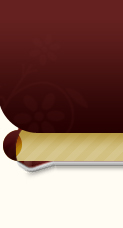[align=center]بســــــــــــــــــم الله الرحمن الرحيــــــــــــــم
السلام عليكم ورحمة الله وبركاته
كيف حالكم إن شاء الله بخير أخواني وأخواتي الأعضاء والمشرفين اليوم جايب لك موضوع إن شاء الله يفيدكم يستاهل المنتدى وأهله:
اليوم جايب لكم أوامر مهمة للويندوز منها أوامر RUN
وبعض الأوامر للوحة المفاتيح وغيرها ...
وهذي إن شاء الله ستكون مكتبة لأوامر الويندوز وغيره إن شاء الله وستكون
محدثة إن شاء الله وأرجوا من الأعضاء اللي عنده شي يفيدنا...
بسم الله نبدأ الآن بلوحة الأوامر للـ (RUN) والطريقة إبدأ + تشغيل ثم أكتب الأمر:
الأمر ( winipcfg )
لمعرفــــــــــــــــــــــــــــــــــــــــــة الـ ip الخاص بك
الأمر ( regedit )
لفتـــــــــــــــــــــــــــــــح شاشة الريجسترى للوندوز
الأمر ( msconfig )
هذا الأمر لأدوات النظام وشاشة بدء التشغيل.
مهمة الأداة المساعدة لتكوين النظام هي :
تقوم الأداة المساعدة لتكوين النظام (Msconfig.exe) بأتمتة الخطوات الروتينية لاستكشاف الأخطاء
وإصلاحها التي يتّبعها مهندسو الدعم الفني في Microsoft عند تشخيص مسائل تتعلق بتكوين Windows 98.
وتسمح لك هذه الأداة بتعديل تكوين النظام من خلال عملية حذف خانات الاختيار، وتقليل المجازفة بكتابة
أخطاء مقترنة بشكل مسبق بالمفكرة ومحرر تكوين النظام.
كما أنه بإمكان الأداة المساعدة لتكوين النظام إنشاء نسخة احتياطية عن ملفات النظام قبل أن تبدأ جلسة العمل المخصصة لاستكشاف الأخطاء وإصلاحها. وعليك إنشاء نسخ احتياطية عن ملفات النظام لضمان إمكانية عكس التعديلات التي تم إدخالها أثناء جلسة العمل المخصصة لاستكشاف الأخطاء .
للحصول على مزيد من المعلومات حول استخدام الأداة المساعدة لتكوين النظام، انقر فوق تعليمات في إطار الأداة المساعدة لتكوين النظام.
الأمر ( calc )
لفتــــــــــــــــــــــــــــــــــــــح الآلة الحاسبة
الأمر ( command )
لفتـــــــــــــــــــــــــــــــــــــــــــح نافذة الدوس
الأمر ( scandisk ) أو ( scandskw )
هذا الأمر للتدقيق في الجهاز من ناحيتي الملفات والنظام بحثا عن الأخطاء وإصلاحها.
انقر فوق محرك الأقراص الذي يحتوي على الملفات والمجلدات التي تريد التدقيق فيها، تحت نوع الاختبار، انقر فوق قياسي، ثم انقر فوق البدء.
الأمر ( taskman )
لمشاهدة كل اللي مفتوح ف التاسك بار (شريط المهام) والتحكم فيه
الأمر ( ******s )
للدخــــــــــــــــــــــــــــــــــــــــــول بسرعة على ملفات الكوكيز
الأمر ( defrag )
هذا الأمر لعمل تجزئة القرص الصلب.. عند استخدامه اضغط على إعدادات للاطلاع على الخيارات المتاحة أو لتعديلها حسب رغبتك .
الأمر ( help )
وممكــــــــــــــــــــــــــــــــــــــــــــــ ـــــــن برضه F1
الأمر ( temp )
للوصــــــــــــــــــــــــــــــــــــــول لفايلات النت المؤقتة
الأمر ( dxdiag )
لمعرفة كل مواصفات جهازك وكل معلومات عنه نعم إنها بديلا عن أي شخص يخبرك بمواصفة الجهاز, يشغل برنامج للتحكم بإعدادات
الـ DirectX والتي تعتبر مجموعة ملفات مسرعة للأداء ثلاثي الأبعاد وأيضا هذا البرنامج يعطيك إصدار ال DirectX ويعطيك أيضاً بعض
مواصفات جهازك...
الأمر ( pbrush )
لتشغيل برنامـــــــــــــــــــــــــــــــــــــــــــــ ــج البينت
الأمر ( cdplayer )
لتشغيـــــــــــــــــــــــــــــــــــــــل برنامج السى دى بلير
الأمر ( progman )
لفتــــــــــــــــــــــــــــــــــــــــح البروجرام مانجر
الأمر ( tuneup )
هذا الأمر لتشغيل معالج الصيانة ومن مهامه:
تسريع البرامج المستخدمة بشكل متكرر
تدقيق القرص الثابت لاستكشاف الأخطاء
حذف الملفات الغير ضرورية من الجهاز
ويمكن استخدام هذا الأمر لنفس الغرض TUNEUP.EXE
الأمر ( debug )
لمعرفة نوع كــــــــــــــــــــــــــــــــــــــارت الشاشة
الأمر ( hwinfo /ui )
معلومات عن جهازك وفحصه وعيوبه وتقرير عنــــــه
الأمر ( sysedit )
محرر تكوين النظام لا ينصح بتغيير أي شيء فيها إلا من قبل الخبراء أو من لديهم معرفة تامة بالتعديلات التي يريدون عملها على هذا المحرر.
الأمر ( packager )
لاستعراض برنامـــــــــــــــــــــــــــج تغيير الأيقونات
الأمر ( cleanmgr )
لتشغيل برنامــــــــــــــــــــــــــــــــــــــــــج التنظيف
الأمر ( msiexec )
معلومـــــــــــــــــــــــــات عن حقوق البرنامج والشركة
الأمر ( imgstart )
لتشغيل اسطوانــــــــــــــــــــــــــــــــــــــــــة ويندوز
الأمر ( sfc )
يمكنك استخدام مدقق ملفات النظام للتحقق من تكامل ملفات نظام التشغيل، ولاستعادتها إذا كانت معطوبة، ولاستخراج الملفات المضغوطة
) مثل برامج التشغيل) من أقراص التثبيت.
الأمر ( icwscrpt )
لنسخ ملفـــــــــــــــــــــــــــــــــــــــــــات dll
الأمر ( recent )
لفتح الريسنت الخاص بك واستعراض الملفات اللي تم فتحها قبل كذا
الأمر ( mobsync )
لفتح برنامج مهم جدا لتنزيل صفحات النت وتصفحها خارج النت فيما بعد
الأمر ( Tips.txt )
ملف مهم فيه أهم اســـــــــــــــــــــــــــــــــــــرار الويندوز
الأمر ( drwatson )
أداة لتشخيص أخطاء النظام
مهمته: أخذ لقطة عن النظام عند حدوث أي خطأ فيه.
وتعترض هذه الأداة أخطاء البرنامج، وتعرّف البرنامج الذي أخطأ،
وتقدم وصفاً مفصلاً لسبب الخطأ. وبإمكان Dr. Watson في أغلب الأحيان تشخيص
المسألة واقتراح سير الإجراءات. وعند اتصالك بالدعم الفني في Microsoft للحصول على
المساعدة، فإن Dr. Watson هو الأداة المستخدمة لتقييم المشكلة.
الأمر ( mkcompat )
لتغيير خصــــــــــــــــــــــــــــــــــــــــــائص البرامج
الأمر ( cliconfg )
للمساعدة ف شبكــــــــــــــــــــــــــــــــــــــــة الاتصال
الأمر ( ftp )
لفتح) File Transfer Protocol بروتوكول نقل الملفات(
الأمر ( telnet )
وهذا تابع أصلا لليونكس وبعد كذا دخلوه علي الويندوز عشان الاتصال بالسيرفرات وخدمات الشبكات
الأمر ( dvdplay )
وهذا موجود بس في الويندوز ميلينيوم وهذا لبرنامج يشغل فيديو
الأمر (notepad)
لفتـــــــــــــــــــــــــــــــــــــــــــــــ ــــــــــح المفكرة ..
الأمر(msword)
لفتح الورد ... و نفس الشى مع باقي برامج الأوفيس..
الأمر ( debug )
لمعرفـــــــــــــــــــــــــــــــــــــة نوع كارت الشاشة
الأمر (Debug)
هو أمر يشغل برنامج ال Debug وهذا البرنامج يستخدم بشكل بسيط لكتابة تعليمات بلغة التجميع Assembly، وللخروج من هذا البرنامج استخدم الأمر q .
الأمر (CVT1.EXE)
هذا الأمر لتشغيل معالج محول محركات الأقراص إلى نظامfat32
يقوم محول محرك الأقراص بتحويل محرك الأقراص إلى نظام الملفات FAT32،
الذي يعتبر تحسيناً لجدول تخصيص الملفات (FAT أو FAT16) وهو تنسيق
نظام الملفات. وعندما يكون محرك الأقراص في هذا التنسيق،
فهو يخزّن البيانات بفعالية أكبر، وذلك بإنشاء عدة مئات ميغابايت
من المساحة الإضافية على محرك الأقراص. وبالإضافة إلى ذلك،
فإن تشغيل البرامج يتم بشكل أسرع ويستخدم الكمبيوتر موارد نظام أقل.
الأمر (SCANREG)
مدقق تسجيل ويندوز لتفحص التسجيل
وظيفته: يحتفظ نظامك دوماً بنسخة احتياطية عن تكوين التسجيل
بما فيها (معلومات عن حساب المستخدم، وروابط البروتوكول، وإعدادات البرامج، وتفضيلات المستخدم).
ويمكنك استخدام النسخة الاحتياطية إذا صادف التسجيل الحالي مشكلة.
وفي كل مرة تعيد فيها تشغيل الكمبيوتر، يقوم مدقق التسجيل تلقائياً بتفحص التسجيل.
إذا لاحظ مدقق التسجيل وجود مشكلة، فهو يستبدل تلقائياً التسجيل بالنسخة الاحتياطية.
إذا احتوى التسجيل على إدخال يشير إلى ملف لم يعد موجوداً مثل ملف (vxd)،
فلن يتم تصحيحه بواسطة مدقق التسجيل.
الأمر (SIGVERIF)
أداة التحقق من التوقيع لـMicrosoft
تبحث أداة التحقق من التوقيع عن الملفات الموقّعة وغير الموقّعة على الكمبيوتر.
الملف الموقّع هو الملف الذي تم منحه توقيعاً رقمياً من Microsoft.
ويفيد التوقيع بأن الملف عبارة عن نسخة غير معدّلة من الملف الأصلي.
ويمكنك بواسطة أداة التحقق من التوقيع القيام بما يلي:
عرض شهادات الملفات الموقّعة للتأكد من عدم التلاعب بها.
البحث عن ملفات موقّعة في موقع معيّن.
البحث عن ملفات غير موقّعة في موقع معيّن
الأمر (VCMUI)
أداة تعارض الإصدارة وظيفتها التحقق من الملفات التي لديها رقم إصدارة احدث أو كانت بلغة مختلفة قبل تثبيت النظام لاستعادتها
شرح مبسط عن هذه الأداة:
أثناء تثبيت برامج جديدة، بما فيها Windows 98، قد يتم الكشف عن الإصدار القديمة لملفات
البرامج واستبدالها بالإصدار الجديدة. ويتم إنشاء نسخة احتياطية للإصدارات السابقة وتُحفظ
على القرص الثابت.
في حال وجدت تعارضات مع ملفات النظام أو ملفات البرامج بعد تثبيت تطبيق، تُستخدم إدارة تعارض
الإصدار لاستعادة ملف النسخة الاحتياطية.
وتذكر إدارة تعارض الإصدار كافة ملفات النسخة الاحتياطية، وتاريخ إجراء النسخة الاحتياطية،
وأرقام الإصدار لملفات النسخة الاحتياطية والملفات الحالية. وعند استعادة ملف النسخة الاحتياطية،
حينئذ، يتم إنشاء نسخة احتياطية للإصدار الحالي. ويبقى الإصداران متوفرين.
ملاحظة مهمة : يجب استخدام هذه الأداة من قبل شخص لديه معرفة متقدمة بالنظام .
الأمر (UPWIZUN)
إلغاء تثبيت معالج التحديث وظيفته كالتالي:
ربما قد استخدمت Windows Update لتثبيت إصدار محدّث من أداة تصحيح،
أو برنامج تشغيل، أو أداة نظام. إذا قررت فيما بعد إلغاء تثبيت الإصدار الجديد،
ولم تتمكن من إعادة تأسيس الاتصال بإنترنت، استخدم إلغاء تثبيت معالج التحديث
للعودة إلى الإصدار السابق.
الأمر (Asd.exe)
أداة تشغيل عامل برنامج تشغيل التخطي التلقائي
وظيفته: يعرّف برنامج تشغيل التخطي التلقائي (ASD) حالات الفشل
التي تسببت في توقف Windows عن الاستجابة في عمليات بدء التشغيل السابقة
ويضع عليها علامات بحيث يتم تجاوزها في عمليات بدء التشغيل اللاحقة.
يذكر ASD كافة الأجهزة أو العمليات التي فشل بدء تشغيلها. ويمكنك استخدام ASD لتمكين
أي جهاز تم تعطيله سابقاً بواسطة ASD، وسيحاول Windows استخدام الجهاز
في محاولة بدء التشغيل التالية. وفي حال الفشل، يتوقف الكمبيوتر عن الاستجابة.
وعند إعادة تشغيل الكمبيوتر مرة أخرى، يمنع ASD تشغيل العملية سامحاً لك ببدء تشغيل الكمبيوتر.
الأمر (iexpress)
لدمـــــــــــــــــج الباتشات مع الألعاب او دمج أي ملف مع ملف
الأمر (d: c)
للوصـــــــــــــــول السريع إلى محرك الأقراص الذي تريده .
الأمر (DEFRAG)
لتشغيل برنامـــــــــــــــــــــــــــــــــج إلغاء تجزئة القرص .
ملاحظه هامه :بعض البرامج التي يتم تشغيلها باستخدام الاختصارات السابقة ينصح بعدم التلاعب فيها لغير المختصين لأنها قد تؤثر على أداء الجهاز ...
الآن نبدأ بلوحة الأوامر للوحة المفاتيح وطريقة الكتابة معروفه أضغط على الاختصار الذي يوجد في الأسفل وتجد معه معناه:
مجموعات مفاتيح نظام Windows
F1: تعليمات
CTRL+ESC: فتح قائمة ابدأ
ALT+TAB: التبديل بين البرامج المفتوحة
ALT+F4: إنهاء برنامج
SHIFT+DELETE: حذف أحد العناصر نهائيًا
مجموعات مفاتيح برنامج Windows
CTRL+C: نسخ
CTRL+X: قص
CTRL+V: لصق
CTRL+Z: تراجع
CTRL+B: خط عريض
CTRL+U: تسطير
CTRL+I: مائل
مجموعات مُعدِلات لوحة المفاتيح/النقر بالماوس لكائنات ****l
SHIFT+النقر بزر الماوس الأيمن: عرض قائمة مختصرة تحتوي على أوامر بديلة
SHIFT+نقر مزدوج: تشغيل الأمر الافتراضي البديل (العنصر الثاني في القائمة)
ALT+نقر مزدوج: عرض الخصائص
SHIFT+DELETE: حذف أحد العناصر فورًا بدون وضعه في سلة المحذوفات
الأوامر الخاصة بلوحة المفاتيح فقط
F1: بدء تشغيل تعليمات Windows
F10: تنشيط خيارات شريط القوائم
SHIFT+F10: فتح قائمة مختصرة للعنصر المحدد (تمامًا مثل النقر بزر الماوس الأيمن فوق أحد العناصر)
CTRL+ESC: فتح القائمة ابدأ (استخدم مفاتيح الأسهم لتحديد أحد العناصر)
CTRL+ESC أو ESC: تحديد الزر ابدأ (اضغط TAB لتحديد شريط المهام، أو اضغط المفتاحين SHIFT+F10 لفتح قائمة سياق)
ALT+سهم لأسفل: فتح مربع قائمة منسدلة
ALT+TAB: التبديل إلى برنامج آخر قيد التشغيل (اضغط باستمرار على المفتاح ALT ثم اضغط المفتاح TAB لعرض إطار تبديل المهام)
SHIFT: اضغط باستمرار على المفتاح SHIFT أثناء إدراج قرص مضغوط لتجاوز ميزة التشغيل التلقائي
ALT+مسافة: عرض قائمة النظام الرئيسية الخاصة بالإطار (من قائمة النظام، يمكنك استعادة الإطار أو نقله أو تغيير حجمه أو تصغيره أو تكبيره أو إغلاقه)
ALT+- (ALT+الواصلة): عرض قائمة النظام الخاصة بالإطار التابع للواجهة متعددة المستندات (MDI) (من قائمة النظام الخاصة بالإطار التابع للواجهة متعددة المستندات، يمكنك استعادة الإطار التابع أو نقله أو تغيير حجمه أو تصغيره أو تكبيره أو إغلاقه)
CTRL+TAB: التبديل إلى الإطار التابع التالي في أحد برامج الواجهة متعددة المستندات
ALT+الحرف المسطر في القائمة: فتح القائمة
ALT+F4: إغلاق الإطار الحالي
CTRL+F4: إغلاق الإطار الحالي للواجهة متعددة المستندات
ALT+F6: التبديل بين الإطارات المتعددة في نفس البرنامج (على سبيل المثال، عند عرض مربع الحوار بحث في برنامج "المفكرة"، يؤدي ضغط المفتاحين ALT+F6 إلى التبديل بين مربع الحوار بحث وإطار برنامج "المفكرة" الرئيسي)
اختصارات مستكشف Windows/مجلد عام وكائنات ****l
بالنسبة لكائن محدد: • F2: إعادة تسمية الكائن
F3: البحث عن كافة الملفات
CTRL+X: قص
CTRL+C: نسخ
CTRL+V: لصق
SHIFT+DELETE: حذف التحديد فورًا، بدون نقل العنصر إلى سلة المحذوفات
ALT+ENTER: فتح خصائص الكائن المحدد
لنسخ ملف
اضغط باستمرار على المفتاح CTRL أثناء سحب الملف إلى مجلد آخر.
لإنشاء اختصار
اضغط باستمرار على المفتاحين CTRL+SHIFT أثناء سحب الملف إلى سطح المكتب أو أحد المجلدات.
عنصر تحكم الاختصار/المجلد العام
F4: تحديد المربع الانتقال إلى مجلد مختلف ونقل الإدخالات إلى أسفل في المربع (عندما يكون شريط الأدوات نشطًا في مستكشف Windows)
F5: تحديث الإطار الحالي
F6: الانتقال بين الأجزاء في مستكشف Windows
CTRL+G: فتح الأداة "الانتقال إلى مجلد" (في مستكشف Windows في نظام التشغيل Windows 95 فقط)
CTRL+Z: التراجع عن آخر أمر
CTRL+A: تحديد كافة العناصر الموجودة في الإطار الحالي
مسافة للخلف: التبديل إلى المجلد الأصل
SHIFT+النقر فوق الزر إغلاق: بالنسبة للمجلدات، إغلاق المجلد الحالي بالإضافة إلى كافة المجلدات الأصل
شجرة تحكم مستكشف Windows
العلامة النجمية (*) الخاصة بلوحة المفاتيح الرقمية: توسيع كافة العناصر الموجودة ضمن التحديد الحالي
علامة الجمع (+) الخاصة بلوحة المفاتيح الرقمية: توسيع التحديد الحالي
علامة الواصلة (-) الخاصة بلوحة المفاتيح الرقمية: طي التحديد الحالي
سهم إلى اليمين: توسيع التحديد الحالي في حالة عدم توسيعه، أو الانتقال إلى أول تابع
سهم إلى اليسار: طي التحديد الحالي في حالة توسيعه، أو الانتقال إلى الأصل
عنصر تحكم الخصائص
CTRL+TAB/CTRL+SHIFT+TAB: الانتقال بين علامات تبويب الخصائص
اختصارات الوصول
ضغط SHIFT خمس مرات: التبديل بين تشغيل ميزة "ثبات المفاتيح" وإيقاف تشغيلها
الاستمرار في الضغط على مفتاح SHIFT الأيمن لمدة 8 ثوانٍ: التبديل بين تشغيل ميزة "تصفية المفاتيح" وإيقاف تشغيلها
الاستمرار في الضغط على المفتاح NUM LOCK لمدة 5 ثوانٍ: التبديل بين تشغيل ميزة "تبديل المفاتيح" وإيقاف تشغيلها
ALT الأيسر+SHIFT الأيسر+NUM LOCK: التبديل بين تشغيل مفاتيح الماوس وإيقاف تشغيلها
ALT الأيسر+SHIFT الأيسر+PRINT SCREEN: التبديل بين تشغيل التباين العالي وإيقاف تشغيله
مفاتيح لوحة مفاتيح Microsoft المريحة
شعار Windows: قائمة ابدأ
شعار Windows+R: مربع الحوار تشغيل
شعار Windows+M: تصغير الكل
SHIFT+شعار Windows+M: التراجع عن تصغير الكل
شعار Windows+F1: تعليمات
شعار Windows+E: مستكشف Windows
شعار Windows+F: بحث عن الملفات أو المجلدات
شعار Windows+D: تصغير كافة الإطارات المفتوحة وعرض سطح المكتب
CTRL+شعار Windows+F: بحث عن كمبيوتر
CTRL+شعار Windows+TAB: نقل التركيز من "ابدأ"، إلى شريط أدوات "التشغيل السريع"، إلى أدوات النظام (استخدم السهم إلى اليمين أو السهم إلى اليسار لنقل التركيز إلى العناصر الموجودة على شريط أدوات "التشغيل السريع" وأدوات النظام)
شعار Windows+TAB: الانتقال بين أزرار شريط المهام
شعار Windows+فاصل: مربع الحوار خصائص النظام
مفتاح التطبيق: يعرض قائمة مختصرة للعنصر المحدد
لوحة مفاتيح Microsoft المريحة مع تثبيت برنامج IntelliType
شعار Windows+L: تسجيل الخروج من نظام تشغيل Windows
شعار Windows+P: بدء تشغيل "إدارة الطباعة"
شعار Windows+C: فتح "لوحة التحكم"
شعار Windows+V: بدء تشغيل الحافظة
شعار Windows+K: فتح مربع الحوار خصائص لوحة المفاتيح
شعار Windows+I: فتح مربع الحوار خصائص الماوس
شعار Windows+A: بدء تشغيل خيارات الوصول (في حالة تثبيتها)
شعار Windows+مفتاح المسافة: عرض قائمة مفاتيح اختصارات Microsoft IntelliType
شعار Windows+S: التبديل بين تشغيل CAPS LOCK وإيقاف تشغيله
أوامر لوحة المفاتيح الخاصة بمربع الحوار
TAB: الانتقال إلى عنصر التحكم التالي في مربع الحوار
SHIFT+TAB: الانتقال إلى عنصر التحكم السابق في مربع الحوار
مفتاح المسافة: إذا كان عنصر التحكم الحالي عبارة عن زر، يتم تحديد الزر باستخدام مفتاح المسافة. إذا كان عنصر التحكم الحالي عبارة عن خانة اختيار، يتم التبديل ما بين تحديد خانة الاختيار وإلغاء تحديدها. إذا كان عنصر التحكم الحالي عبارة عن خيار، يتم تحديد هذا الخيار.
ENTER: يكافئ النقر فوق الزر المحدد (الزر المحاط بتحديد)
ESC: يكافئ النقر فوق الزر إلغاء الأمر
ALT+حرف مسطّر في عنصر مربع حوار: الانتقال إلى العنصر المقابل.
أوامر لوحة المفاتيح للكتــــــــــــــــــــــــــــــابة
Shift + E : الضمة
Shift + X :السكون
: Shift + Q الفتحة
Shift + A : الكسرة
ذ + Shift : الشدة
Shift + Z : المدة
: Shift + W تنوين فتح
Shift + S : تنوين كسرة
Shift + R : تنوين ضم
Shift + T : لإ
Shift + G : لأ
Shift + Y : إ
Shift + H : أ
Shift + N : آ
Shift + B : لآ
Shift + V : {
Shift + C : }
Shift + F : ]
Shift + D : [
Shift + J : تمديد الحرف
Ctrl + C : نسخ
Ctrl + X : قص
Ctrl + V : لصق
Ctrl + Z : تراجع
Ctrl + A : تعليم الملف
Shift + U : فاصلة معكوسة
Ctrl + ESC : قائمة المهام
Ctrl + Enter : ابتداء صفحة جديدة
Ctrl + Shift : لغة عربية ( يمين )
Ctrl + Shift : لغة إنجليزية ( يسار )
Ctrl + 1 : مسافة مفردة
Ctrl + 5 : مسافة سطر ونصف
Ctrl + 2 : مسافة مزدوجة
Ctrl + G : الانتقال إلى صفحة
Ctrl + END : الانتقال إلى نهاية الملف
Ctrl + F5 : تصغير نافذة الملف
Ctrl + F6 : الانتقال من ملف لأخر
Ctrl + F2 : معاينة الصفحة قبل الطباعة
= + Ctrl : تكبير وتصغير درجة واحدة
F4 : تكرار أخر عملية
Alt + Enter : تكرار أخر عملية
Ctrl + Y : تكرار أخر عملية
Ctrl + F9 : فتح قوسين جاهزين
Shift + F10 : تعداد نقطي ورقمي
F12 : حفظ بأسم
Shift + F12 : حفظ الملف
Ctrl + Home : أول المستند
Ctrl + End : أخر المستند
Shift + F1 : معلومات عن نوع التنسيق
Ctrl + U : سطر تحت النص
Ctrl + F4 : خروج من الملف
Ctrl + N : ملف جديد
Ctrl + H : استبدال
Ctrl + I : خط مائل
Ctrl + K : تنسيق المستند
Ctrl + P : طباعة
Ctrl + O : فتح منطقة
د + Ctrl : تكبير النص
ج + Ctrl : تصغير النص
Alt + S : قائمة تنسيق
Alt + J : قائمة تعليمات
[ + Alt : قائمة جدول
] + Alt : قائمة أدوات
Alt + U : قائمة عرض
Alt + P : قائمة تحرير
Alt + L : قائمة ملف
“ + Alt : قائمة إطار
Alt + Q : تعديل مسطرة
Ctrl + E : توسيط النص
Ctrl + F : بحث
Ctrl + B : خط أسود
Ctrl+Shift + P : حجم الخط
Ctrl+Shift + S : نمط
Ctrl + D : خط
Ctrl+Shift + K : تحويل الحروف - Capital
Shift + F3 : تحويل الحروف - Capital
Ctrl+Shift + L : وضع نقطة عند بداية النص
Ctrl+Alt + E : حواشي سفلية ترقيم روماني
Ctrl+Alt + R : وضع علامة ®
Ctrl+Alt + T : وضع علامة ™
Ctrl+Alt + C : وضع علامة ©
Ctrl+Alt + I : معاينة الصفحة قبل الطباعة
Shift + F7 : قاموس المرادفات
Ctrl+Alt + F1 : معلومات النظام
Ctrl+Alt + F2 : فتح الدلائل
Ctrl + J : تسوية النص من الجانبين
Ctrl + L : بداية النص من الجانب الأيسر
Ctrl + Q : بداية النص من الجانب الأيمن
Ctrl + E : توسيط النص
Ctrl + M : تغيير المقاس الأعلى للفقرة
Shift + F5 : رجوع إلى الموضع الذي انتهيت منه عند إغلاق الملف
= + Ctrl + Alt : تخصيص
F3 : إدخال نص تلقائي
F9 : تدقيق حقول
F10 : تحريك إطار لفتح النوافذ
F1 : تعليمات
F5 : الانتقال إلى
F7 : تدقيق إملائي
F8 : تعليم منطقة
ctrl+p هذا الأمر يعطي لبرنامج المتصفح أو إي برنامج أمر بالطباعة
ctrl+o يمكنك فنح ملف من اي برنامج عن طريق هذا الأمر
ctrl+w يمكنك إغلاق إي نافذة مفتوحة
ctrl+d أمر يجعل برنامج التصفح يحفظ الصفحة المعروضة إلي المفضلة
ctrl+f يمكن لك بحث في البرنامج عن الكلمة
ctrl+b يمكن لك ترتيب ملف المفضلة عن طريق هذا الأمر
ctrl+s حفظ العمل الذي قمت به
ctrl+shift يجعل مؤشر الكتابة يذهب إلى اليسار
ctrl+shift يجعل المؤشر يذهب إلى اليمين
alt+f4 أمر مفيد يقوم بإغلاق النوافذ
alt+esc يمكنك التنقل من نافذة إلى نافذة
alt+tab أمر مفيد جدا لك إذا كان هنالك نوافذ كثيرة مفتوح يمكنك اختيار النافذه المطلوبة
alt+shift اليسار يحول الكتابة من العربي إلى انجليزي
alt+shift اليمين يحول الكتابة من انجليزي إلى عربي
f2 أمر مفيد وسريع يمكنك من تغير اسم ملف محدد
ENTER
للذهاب للرابطة المختارة
ESC
لإيقاف تحميل وفتح الصفحة
HOME
للانتقال إلي بداية الصفحة
END
للانتقال إلي نهاية الصفحة
Page Up
للانتقال إلي أعلي الصفحة بسرعة عالية
Page Down
للانتقال إلي أسفل الصفحة بسرعة عالية
Space
تصفح الموقع بكل سهوله
Backspace
طريقه سهله للرجوع للصفحة السابقة
Delete
طريقه سريعة للحذف
TAB
للتنقل بين الروابط في الصفحة وصندوق العنوان
SHIFT + TAB
للتنقل باتجاه الخلف أي عكس التنقل
SHIFT + END
يحدد لك النص من أوله إلى آخره
SHIFT + Home
يحدد لك النص من آخره إلى أوله
SHIFT + Insert
لصق الكائن المنسوخ
SHIFT + F10
لعرض قائمة الاختصارات لصفحة أو لرابط معين
السهم يمين/ يسار + SHIFT
لتحديد النص المراد تحديده
يمين Ctrl+ SHIFT
لنقل الكتابة إلي اليمين
يسار Ctrl + SHIFT
لنقل الكتابة إلي اليسار
السهم للأعلى
للتوجه لأعلي الصفحة بسرعة عادية
السهم للأسفل
للتوجه لأسفل الصفحة بسرعة عادية
هذه النهاية في الكيبورد أما إذا تعطل الكيبورد فالعمل وهو:
كيبورد بديل لو تعطل الكيبورد
توفر شركة مايكروسوفت عندما يتعطل زر أو مجموعة أزرار من لوحة المفاتيح الأصلية أو اللوحة بالكامل عن العمل لتشغيل هذه الأداة
1) اضغط الزرقائمة Start أبدا
ثم Run تشغيل
ثم أدخل أكتب OSK
وانقر موافق OK
- ستظهر على الشاشة لوحة مفاتيح كاملة على الشاشة يمكنك استخدامها كلوحة المفاتيح العادية تماماُ باللغتين العربية والإنجليزية
2) تذكر أنه عند الضغط على زر Shift ستتحول واجهة لوحة المفاتيح إلى المفاتيح المتاحة مع استخدام الزر Shift من القائمة keyboard على الواجهة الرئيسية للوحة المرئية يمكنك اختيار عدد المفاتيح ونوع اللوح Standard Enhanced بالإضافة إلى
نوع ترتيب الأزرار
3) من القائمة Settings يمكنك اختيار وتحديد طريقة استخدام اللوحة إما بالضغط على اللوحة العادية بغرض التدريب Click to select أو بالوقوف على الحرف لاختياره ونوعيه الخط المستخدم
ستظهر لك كيبورد بديل على الشاشة أمامك وشكله كما يظهر بالصورة
تم الانتهاء الحمد لله من اللي عندي من أوامر التشغيل والاختصارات هذا اللي قدرنا عليه (إن شاء الله أوامر الدوس فيما بعد)
إن شاء الله إذا صار فيه جديد سنطلعكم عليه...
عـــــــــــــــــــــــــــــــــــــاد اللي عنده شي لا يبخل علينا...وأعذرونا إذا نسينا شي أو كررنا شي..
أتمني أني وفقت في هذا العمل والحمد لله والسلام عليكم ورحمة الله وبركاته
أخــــــــــــوكم S.2[/align]